Cómo usar el escáner de texto del iPhone
Usa tu iPhone para escanear documentos y textos
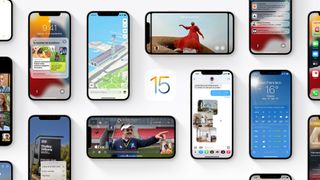
Apple añade un montón de nuevas funciones al iPhone cada año. Algunas de ellas, como SharePlay en iOS 15, reciben mucho bombo por parte de la compañía. Otras, como el poder escanear texto desde la cámara del iPhone, no son tan famosas.
Pero has leído bien, los usuarios de iPhone ahora pueden copiar y pegar texto directamente desde la cámara en muchas aplicaciones de iOS 15. Para poder hacerlo, sigue leyendo.
¿Qué es la función 'Texto en vivo' del iPhone?
Gracias a 'Texto en vivo' en iOS 15 y iPadOS 15, ahora puedes convertir tu iPhone o iPad en un escáner de documentos importando texto desde cualquier objeto o documento que vea la cámara de tu dispositivo. La función es compatible con las apps nativas que te permiten escribir texto como Mensajes, Notas y Recordatorios, pero también con muchas otras.
Una vez que tu cámara ha encontrado el texto, lo escanea instantáneamente y lo pone en el campo adecuado.
Escanear texto en iPhone y iPad
Para empezar a escanear texto, necesitas abrir una app en la que se pueda introducir texto. En el ejemplo de abajo, hemos usado la app Mensajes. Luego, donde se pone el texto, necesitarás mantener pulsado durante un momento, y seguidamente te saldrá la opción 'Escanear texto' con un icono.
Dale a 'Escanear texto', que activará la cámara. A partir de ahí, enfoca lo que quieras escanear. La cámara estará en modo escáner y cuando encuentre texto, lo colocará directamente en el campo de texto. Cuando lo tengas, dale a 'Introducir' y lo habrás importado todo.
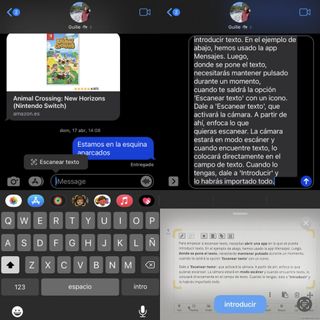
Otra forma de escanear texto
Si quieres usar la app Notas con el escáner integrado, hay una manera algo más directa. Para empezar, abre Notas en el iPhone o iPad. Luego, dale al icono de la cámara y selecciona 'Escanear texto'. Coloca el iPhone de tal manera que el texto esté dentro del recuadro amarillo y, cuando lo tengas listo, dale a 'Introducir'.
Get the best Black Friday deals direct to your inbox, plus news, reviews, and more.
Sign up to be the first to know about unmissable Black Friday deals on top tech, plus get all your favorite TechRadar content.
Para escanear un documento entero desde la app Notas, crea una nueva nota y dale al icono de la cámara. Selecciona 'Escanear documentos'. Luego, pon el dispositivo para que el documento entero aparezca en la pantalla. Tu iPhone fotografiará la página automáticamente (como puedes ver en la imagen). También puedes hacerlo manualmente tocando donde dice 'Automático' para cambiarlo a manual, y dándole luego al círculo o a la tecla de volumen y haciendo tú la foto. Puedes encender o apagar el flash desde su icono.
Escanea todas las páginas que necesites. Dale a Guardar cuando lo tengas todo.
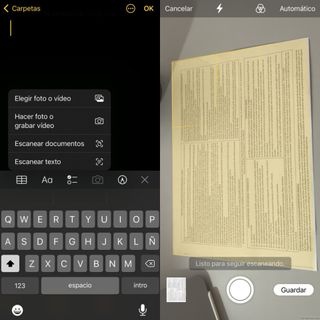
Una vez hayas guardado el documento con la función de escanear texto, puedes editarlo y hacer otros cambios. El documento que guardes incluirá iconos para añadir más páginas, recortar la imagen, aplicar un filtro, rotarlo, marcarlo y borrarlo.
Más Populares

